![黑客人生 [黑客人生]](https://jedi.org/blog/icons/icon_hack_48.png) Kindle Touch
Kindle Touch
拿到 Kindle Touch 是今年二月的事,這段時間來看了不少字,也做了些研究,亂買了些東西。總之還是應該要來記點心得。
不過,Kindle 不是小叮噹的四次元口袋,它不會飛,也不能取代雪梨歌劇院。在閱讀我的這份心得前,首先請了解我的背景:
- 我先前已經持有並使用初代(白色)Kindle DX 搭配原廠黑色皮套超過一年
- 我沒有 iPod、iPhone、iPad,頂多都只有看過別人用
- 我喜歡的瀏覽器是 Opera,我喜歡它內建功能剛好夠用的精鍊之處;同樣地,我挑選 Kindle 時,我的目標之一是不需要改機、破解、換自製韌體
- 我能夠同一天之內在電影院看超過七場電影,我也喜歡窩在自己的地方看自己喜歡的書一整天
- 我對 Kindle 的預期是拿來看書
- 我沒有想要在 Kindle 上面玩 Angry Birds 或任何遊戲,我沒有想要在 Kindle 上面回覆電子郵件,我沒有想要利用 Kindle 隨時暴露我的地理位置,我沒有想要在 Kindle 上面進行任何會導致我看書時分心的活動
以上這就是我。你知道我拿到 Kindle Touch 之前在想什麼了,現在讓我來說說,我拿到 Kindle Touch 之後的事。(註:所有相片的大圖可至相簿查看。)
故事要從去年說起。去年 Amazon 推出了新的一「批」Kindle,除了原有的 Kindle DX(第 2 版韌體),並且把 Kindle 3 改名為 Kindle Keyboard(第 3 版韌體)外,有新的 Kindle 4(第 4 版韌體)、Kindle Touch(第 5 版韌體)、Kindle Fire(第 6 版韌體)等,琳琅滿目,各有特色,讓人難以取捨。不過我的目標明確,可以很快刪掉一些選項:
首先我想要的是電子墨水技術,所以用 IPS 面板的 Kindle Fire 直接淘汰;我已經有一台 Kindle DX(雖然是初代白色款,現在的石墨款有換上新版的電子墨水技術,對比提高速度也變快),不是很有必要再買一台 9.7" 的機型。我想要有 3G 網路的機型,所以 Kindle 4 也刪去(關於 3G 網路的部份,後來發生的事跟我的想像有些出入,容後述);最後剩下 Kindle Keyboard 跟 Kindle Touch 二選一。
相較於完全觸控,其實我比較喜歡有實體按鈕。因為實體按鈕有很明確的存在感:它就在那裡,按了會動;觸控介面一方面讓我擔心會不會摸了沒反應(不夠靈敏)或者容易誤觸(太靈敏),另一方面也會讓我擔心手上的油脂日積月累會在螢幕上變成什麼。然而觸控也有觸控的好處:查單字的時候不用一直猛按方向鍵移動游標就是其一。輸入文字時的鍵感倒是沒有太大的決定性效果,因為從 Kindle DX 的使用經驗中,我已經知道實體 QWERTY 鍵盤按起來僅有堪用水準,反正也不是全尺寸鍵盤,看書也不怎麼需要輸入文字,所以可以略過不理會。
真正讓我決定挑選 Kindle Touch 的,其實是第 5 版韌體的一個獨特功能:X-Ray,這個功能是由 Amazon 預先把書中的重要名詞(人名、地名、專有名詞等)挑出,讀者可以從目前閱讀的這一頁、這一章、整本書的範圍中,檢視這些名詞出現的位置,閱讀來自維基百科或 Amazon Shelfari 社群百科對該名詞的解說等。

上圖:叫出 X-Ray 視窗,最上端的選單可以選擇掃描範圍(本頁、本章、整本書),第二層選單可以切換要列出的名詞種類及該類名詞的數量,底下則是各個名詞及該名詞在書中的分布圖表。

上圖:點一下任何一個名詞,就會顯示出該名詞取自維基百科或 Shelfari 的解釋,並可透過 3G 或 WIFI 連線連到維基百科或 Shelfari 網頁閱讀全文;之下則是按照章節分群整理出的、該名詞在書中所有出現的位置,點了之後可以跳到對應的段落處。

上圖:在 X-Ray 當中,每一個畫面都會有個像這樣的分布圖表,顯示目前這個畫面涵蓋的書本範圍(略深的灰色區塊),以及目前這個名詞在全書中的分布情況(黑色區塊)。
目前僅有 Kindle Touch 提供 X-Ray 功能,就連 Kindle Fire 在內的其他機型都沒有。
實際使用 X-Ray 時,我發現另一個值得注意的地方:有些書有許多不同的版本,以托爾金的《哈比人》為例,Kindle 上至少可以買到三個不同的版本,分別是 2007/09/21 出版的《The Hobbit》、2012/02/15 出版的《The Hobbit》、2012/02/15 出版的《The Hobbit: Enhanced Edition》(Kindle Edition with Audio/Video),最後那個版本甚至有更多圖片以及托爾金本人的錄音。但是猜猜看,哪些版本提供 X-Ray 功能?答案是祇有 2007/09/21 的那個版本。再岔題一下,《The Hobbit: Enhanced Edition》當中的錄音,即使在有喇叭的 Kindle Touch 上也無法播放,我的猜測是必須要用 Kindle Fire 纔支援此格式,但是我手上沒有,沒得測試。
關於網路連線部分,我後來纔發現,從第 4 版韌體開始,全球免費 3G 網路祇能拿來連 Amazon、Shelfari、維基百科這三個網站,想連到其他地方都需要有 WIFI 無線網路連線。這個限制使得 Kindle Touch 的運用靈活度反而比 Kindle Keyboard 略差;不過我主要的目的還是看書、讀書,能夠查字典、查 Shelfari 跟使用 X-Ray 已經足夠了。祇是說早知道如此,也許就會在 Kindle 4 跟 Kindle Touch 之間抉擇,最後仍然會選擇 Kindle Touch(雖然 Kindle 4 輕便許多,但是方向鍵看起來讓人不放心,而且電池續航力僅有一個月,不如 Kindle Touch 的兩個月)。
總之我心中的選擇已定:Kindle Touch 3G without Special Offers⸺雖然我知道 Special Offers 祇會出現在螢幕保護畫面以及主選單,而且真的有很實惠的優惠方案,但是我另一方面也曾聽說,有 Special Offers 的機器會跑得比較慢一點,所以我決定想要無 Special Offers 的款式。到此為止,剩下最後一個問題。Amazon 還不把 Kindle Touch 3G 賣到台灣。(今年年初之前,就連純 WIFI 的 Kindle Touch 也還不賣到台灣。)
所以當去年十二月,Unepic 的作者 Francisco Téllez de Meneses 主動問起我想要什麼當聖誕禮物,他願意「就近」向聖誕老人請願時,我毫不猶豫地提出 Kindle Touch 3G。其實這在西班牙也買不到,但是 Francisco 在美國有親人,所以我只要期待聖誕老人的漫長旅行,便可以獲得 Kindle Touch 3G,以及無比珍貴的跨國友誼。
今年的情人節當天,我收到轉寄而來的 Amazon 包裹,包裹內是有著 Amazon 禮品包裝(這還是我第一次看到)的另一個包裹,禮品包裝上有一張卡片,署名聖誕老人,寫著「我希望你喜歡這份禮物。感謝你的協助與友誼。」


拆箱的部份讓我們快轉帶過,一定有太多人貼過;Amazon 的紙盒設計總是很讓人喜愛,撕開封條,便是俐落的 Kindle。除了機器本體上面覆蓋的防塵塑膠膜外,整個包裝都是紙製的。除了 Kindle 機器本體外,還有一張初次使用的快速入門厚紙卡,標示兩個接孔(USB、耳機)以及兩個實體按鈕(開關、首頁)的位置;Kindle 上也直接以電子墨水顯示著更簡要的資訊,暗示「接上電源,或按下開關,馬上就可以開始使用」。現在買到的 Kindle 都不會附交流電源轉接頭了,你得花 15 美元自己買一個,或者直接透過 USB 供電來充電;我之前的 Kindle DX 就有附一個,所以沒有需要多買。








Kindle Touch 的配色我很喜歡,深邃沉穩而內斂的灰色系;跟 Kindle DX 的金屬背殼不同,Kindle Touch 背面的材質是帶有摩擦力但不致黏手的似橡膠手感,拿起來輕巧但紮實,尺寸合宜,即使東方人握起來也恰到好處。儘管如此,我還是馬上跑去訂購原廠的保護皮套,畢竟這是會天天帶著用的東西,台灣沿海地區風沙落塵又嚴重,何況這原廠皮套上面還有個閱讀燈可以用。燈的部份稍後再來說,在我等候的期間,讀到有些未使用皮套的使用者心得,提到這一代 Kindle 把開關做成底端按鈕(Kindle DX 是做在頂端的拉動開關),因此若未使用皮套,想把 Kindle Touch 立起來時,就會按到開關,呃。
皮套一律以快遞寄送,過沒幾天就能收到。照樣讓我們快轉開箱照片。




Kindle Touch 皮套的上蓋比預期中的薄。我量了一下,原廠 Kindle DX 皮套的上蓋大約是 4mm 厚,但是原廠 Kindle Touch 皮套的上蓋大約祇有 2mm 厚。上蓋正面有個極為低調的 kindle 凹痕,內面的凹痕倒是比較明顯;Kindle 不論款式,其原廠皮套的設計都有個共通點:就像筆記本封面一樣,你可以把上蓋整個掀開翻到 Kindle 底面,因此這個比較明顯、伴著絨面而更有質感的 kindle 凹痕,是當你閱讀時給其他人看的。

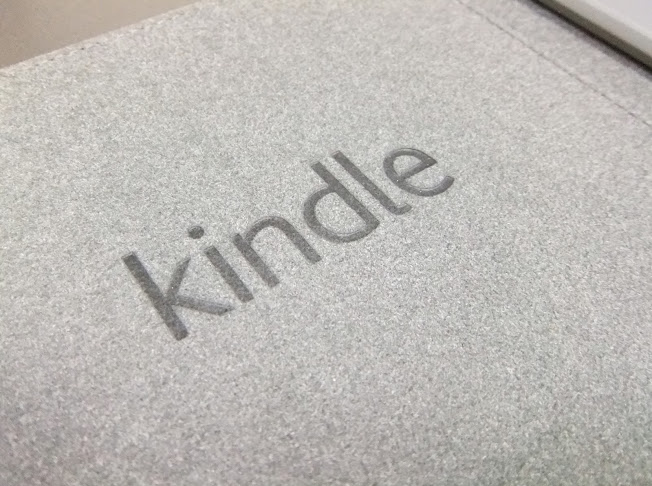
Amazon 原廠的 Kindle 皮套跟其他協力廠商做的皮套相比,還有個很大的優勢:原廠皮套總是完美地與 Kindle 相接。協力廠商做的皮套通常會用彈性繩等方式,把皮套固定在 Kindle 上,但是 Amazon 原廠皮套則不是如此;Kindle DX(以及 Kindle Keyboard)的原廠皮套是用一對鉤腳,鉤上 Kindle 側面(相當於書脊處),Kindle Touch 的原廠皮套則是直接「套」在機器背後。Amazon 原廠的 Kindle 皮套還會有一種「附閱讀燈」的版本(我買的就是),最大的特色是直接以 Kindle 主機供應電力,換句話說,祇要 Kindle 還有電,閱讀燈就會亮,不用費心注意兩組電池,而且這個閱讀燈跟皮套整合在一起,不使用時完全不影響皮套,不用另外擔心收納與攜帶。閱讀燈用到的機會其實不多,但是真的遇到需要的時候,就會明白這個燈多好用。

Kindle DX 及 Kindle Keyboard 的附燈皮套,供電線路正是那一對鉤腳;Kindle Touch 則是在機體背面有兩個金屬接點,對上皮套的兩個金屬接點凸起。曾經有人反應過 Kindle DX 與 Kindle Keyboard 的附燈皮套會導致 Kindle 不定期自動重開機,分析後認為是氣候乾燥時,金屬鉤腳容易受到靜電影響;Kindle Touch 在這部份的設計似有改善,至少我到目前為止都沒有遭遇這個問題。


註:這張背面圖取自 Amazon Kindle Touch Unboxing (video)


裝上皮套的 Kindle Touch 老實說變得沈重⸺稍微超過適合拿在手上的重量了。但是看在他的保護上,以及閱讀燈的便利上,還算可以接受。保護套除了上蓋外,主要部分的材質像是某種較硬、僅有少許彈性的橡膠,完整包覆整個底面以及側邊,正常攜帶使用中的碰撞應該都不會影響到 Kindle Touch 機體;下端的電源開關按鈕也因為這個保護套,直立放置 Kindle Touch 時也不會受到按壓。雖然內建喇叭看似也包覆住了,但是播放時音量還是可以清楚聽見,不用特別調大音量設定。


但是 Kindle Touch 的附燈皮套跟 Kindle Keyboard 的相比,有兩個缺點:第一是閱讀燈的照射角度較差,雖然已經有稍微做成斜角,但實際使用時很容易溢光照向閱讀者雙眼;我看過有人貼一小塊水電膠帶在上面,但這實在不是漂亮的辦法,我目前選擇把 Kindle 立起,藉此擋住溢光。第二是上蓋無法固定在蓋著的狀態;Kindle DX 原廠皮套的上蓋係以磁鐵吸住 Kindle 機體,Kindle Keyboard 原廠皮套則是有條彈力繩可以束住,這都是不錯的辦法,唯獨 Kindle Touch 原廠皮套的上蓋什麼都沒有。因此,思量之後,我決定我另外需要一個保護套,以免 Kindle Touch 在我的包包中意外掀開受損,也順便略增潑水防護。
這裡的麻煩之處在於,Amazon 原廠 Kindle Touch 保護袋祇能裝得下裸裝的 Kindle Touch 機體(保護袋尺寸 7.5×5.2×0.5 吋,機體尺寸 6.8×4.7×0.4 吋),裝不下含皮套的 Kindle Touch(皮套尺寸 7.3×5.0×0.6 吋),所以我的第一個想法是找其他材料自己拼湊。
我在書局找到郵寄用的泡泡袋,有個尺寸正合適的,剛剛好可以平順而緊密地將裝上皮套的 Kindle Touch 塞入,可是長度(或說深度)不夠,Kindle Touch 皮套上緣剛好與泡泡袋袋口齊平,沒辦法,又拿了一張泡泡紙,用膠帶黏貼成袋口。很醜,但堪用。

實際使用時,發現我會把鑰匙跟 Kindle 一起裝在包包裡,鑰匙的尖端恐怕很快就會把泡泡袋戳破;於是我又去書局找到一個南冠(NANKUAN)牌 A5 收納網袋,勉強可以把泡泡袋內的 Kindle 塞進去,增加一點額外的保護。

這個解決方案的保護效果還不壞,成本也低,可是層次太多,用起來太麻煩。可能還是要找找看有無更好的現成解決方案。我的第二個嘗試是 ELECOM 的雙色收納袋,我買了一個七吋的 TB-02NCBU,其收納尺寸為 205×130×20 公釐,約合 8.0×5.1×0.78 吋,正好比 Kindle Touch 皮套尺寸略大而已。


這果然是更便利的解決方案,收取容易,也有不錯的衝擊保護⸺可惜開口很大,萬一真的不巧下大雨,雨水打入包包,恐怕毫無保護能力。我需要更好的解決方案。要是 Amazon 有販售適合裝上皮套後尺寸的保護袋就好了。
靈光一閃,我想到:如果不要執著於從「Kindle Touch 配件區」當中尋找呢?我仔細查看了各款 Kindle 的規格資料後,發現 Kindle Fire 的尺寸為 7.5×4.7×0.45 吋,而 Kindle Fire 原廠保護袋的尺寸為 8.4×5.4×0.60 吋,似乎有機會塞得下。我決定賭一睹。


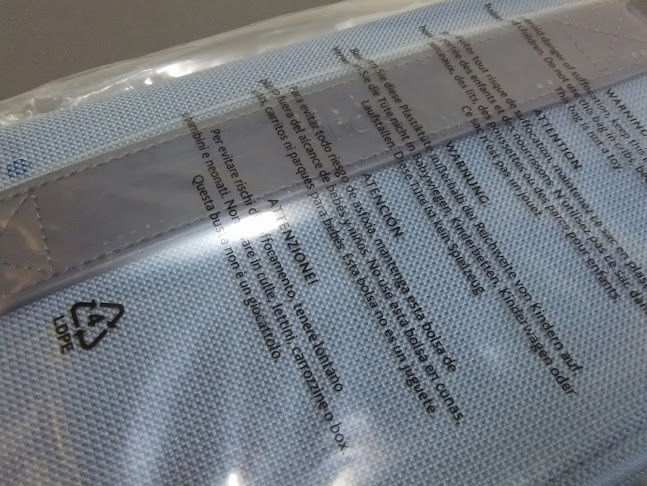
要買到原廠 Kindle Fire 保護袋也不容易,因為目前 Kindle Fire 仍然限制在美國國內販售,連帶地保護袋居然也限制在美國國內販售;好不容易託在美國的朋友協助轉運後,我終於拿到了。這個保護袋沒有很厚,主要的設計是為了防止刮傷裡面的內容物(它本來是用來裝裸裝的 Kindle Fire,記得嗎),但是反正我的 Kindle Touch 已經裝上皮套,這倒不是很重要。
Kindle Fire 保護套有著一貫的 Kindle 低調內斂設計,拉鍊部分從頂邊延續到側邊,因此可以很容易地取出或收納,更棒的是尺寸剛剛好貼合,所以就變成我現在的日常選擇。





解決了 Kindle Touch 的收納,從此之後我祇要隨身攜帶,就不愁苦悶的上班工作空檔沒辦法做些有建設性的事。整個裝在保護袋內的 Kindle Touch,恰好也能放進我的制服白外套口袋裡,一切真是太好了。又說起去年某一天我跑去台南亂逛,當時我已經做出本文前面所說要購買(或取得)Kindle Touch 的決定,所以我買了一個廣富號斜側背小郵差包(中咖啡色),一直收在櫃子裡,期待 Kindle Touch 出現的那一天能夠拿出來派上用場。現在它們也因此在一起,天天跟著我。


註:我在包包裡還放著 Fujifilm FinePix Z700EXR 數位相機、Moleskine 筆記本,還有一堆其他小東西。
講了這麼多硬體與周邊,所以 Kindle Touch 用起來如何?
第一眼的感受是:Kindle Touch 比 Kindle DX(初代白色版)看起來更清晰!主要的原因是從 Kindle 3(以及 Kindle DX Graphite 石墨版)起,Amazon 換上了新版的電子墨水(硬體),提昇了對比。

上圖:我自己以相同的內容拍照做了比較,採用 WCAG 2.0 的對比值計算公式計算,結果左邊 Kindle DX(初代白色版)的對比值約 3.41:1,右邊 Kindle Touch 的對比值約 6.99:1,說是「兩倍清晰」也不為過。
第二個感受是:翻頁變快了!除了前述新版電子墨水的硬體改變外,Kindle Touch 有個選項(Menu → Settings → Reading Options → Page Refresh (Refresh the E Ink display with every page turn.))可以決定是否要每次翻頁時都重新整理整個畫面。電子墨水的顯示原理與傳統的螢幕不同,為了要讓畫面「乾淨」,讀者會看到翻頁時畫面整個變黑再變白,這會拖慢翻頁速度,有時也會讓某些讀者感到心煩;於是在較新版本的韌體中,Kindle 可以讓讀者決定每翻六頁纔重新整理整個畫面一次,其他的翻頁則僅「部分更新」,原有的顯示內容幾乎會整個清除,僅留下黑白邊緣無法清除乾淨。這個無法清除乾淨的部分其實很不顯眼,必須非常努力看纔看得出來⸺就算看出來了,實際上也會造成有趣的效果,就像是捧著聖經紙版本的實體書,書頁背面的印刷內容微微透出似的。

最近我聽說 Kindle 4 的翻頁速度比 Kindle Touch 又快一點,但是我沒有實際比較過,留待其他朋友補充實際使用的心得。
說到翻頁,Kindle 向來有個很優秀的傳統:把讀者最常按的按鈕(「下一頁」)做得最大、最好按。這在任何款式的 Kindle 機器上都成立,在 Kindle Touch 上也不例外:畫面上有超過 65% 的面積,按下去都是翻到下一頁。倒是其他的一些「手勢」搭配讓我有些不習慣,例如往上滑是下一章、往下滑是上一章、往左滑是下一頁、往右滑是上一頁,考慮到在畫面左側輕按是上一頁,這似乎怪怪的;當然我很快就明白原因,這些手勢是為了已經習慣其他觸控慣例的使用者所準備的。雖然電子墨水不會有流暢的捲動效果,用這些手勢會缺乏即時視覺回饋而顯得有些詭異,但經過一小段時間習慣後還是適應了。
單純就閱讀來說,Kindle Touch 是非常讓人愛不釋手的載具,一個多月下來,我的閱讀進度成長顯著,甚至比以往抱著高級聖經紙版本實體書時看得更快。輕按一下開關就可以開、關機(其實是休眠跟還原),每次打開時就是上次看到的進度,改看另一本書時,也會直接開到上次看到的地方,不需要另外費心處理書籤。閱讀的畫面整個都是書籍內文,沒有額外的東西或小圖示出來爭奪注意力,常常一不小心,幾個愉快的小時就過去了。
Kindle Touch 在文字顯示方面,可以調整字型(有襯線或無襯線)、欄寬、字型尺寸等,觸控的操作上大致不錯,長按單詞查找字典以及虛擬鍵盤比想像中更為順暢。唯一美中不足的是前述部分更新畫面的效果,不會對字典視窗生效⸺關閉字典視窗時,就會強制重新整理整個畫面,造成比翻頁更長一點的停頓。
Kindle Touch 內建兩套字典:美式英文的 The New Oxford American Dictionary,以及英式英文的 Oxford Dictionary of English,其實相當夠用,我雖然自己有又買了一些字典放進 Kindle Touch 裡,但最常用的仍然是內建的那兩套。有些人可能會想要裝一大堆字典(對,就是我),我建議不要這樣,因為我發現裝了太多字典後,可能會導致某些時候反而查不到任何結果的窘態。
讓我們稍微把步伐邁出單純閱讀一本書的領域。Kindle 長久以來一直有個備受批評的地方:管理書籍太不方便。當你一口氣把上百本或上千本書倒進 Kindle 內,馬上會面臨分目錄整理的痛苦;其實 Kindle 的管理方式也不算是目錄,比較像是標籤,因為每一本書都可以同時列在多個「Collection」內,然後任何有列進某個 Collection 的書,就不會出現在首頁。因此,Kindle 內的 Collection 是沒辦法建立巢狀結構的。
有些人想方設法,在電腦上使用第三方應用軟體來管理,例如 Kindle Collection Manager 或 Calibre;我領悟出的方法則是:「不要貪心」。看完一本加一本,確定自己真的有想要讀某本書再放進去。Kindle 應該是我的閱讀伴侶,不是我用來炫耀或者維持安全感的擺飾用書架。在這樣緩慢增加的步調下,管理書目其實很輕鬆容易,可以選擇把某本書加入多個 Collection,也可以選擇在某個 Collection 內加入多本書,已然足夠。
在書目的來源方面,最方便的管道就是從 Amazon 買書了;從 Amazon 買來的書都是具有數位權利管理(DRM)保護的 .azw 格式的書,不過我自己都會多做一份,嗯,「安全」的備份。Amazon 也提供一些公共領域內的經典作品(所以免費),並推薦讀者可以到 Internet Archive、Open Library、Project Gutenberg、ManyBooks.net 等網站尋找公共領域內的著作。當然這些地方幾乎沒有中文著作,中文電子書的來源大宗應該要屬好讀,Kindle Touch 可以直接吃 .prc 格式的中文書,不用修改韌體也不用另外輸入切換語系的指令,中文顯示沒問題。
另一個選擇是自己做。當然可以直接把 .txt 純文字檔餵給 Kindle Touch,不過我喜歡拿 Sigil 編輯 ePUB 格式的電子書,加上目錄什麼的,再拿 Calibre 轉換成 MobiPocket(.mobi)格式給 Kindle Touch;如果對於中文直書有執念,則非常推薦 rexchen 做的天火藏書排版系統,輸出 PDF。天火藏書排版系統不但能輸出直書,可以選擇幾種不同字型外,還有相當不錯的簡繁轉換功能,排版時也能處理中英夾雜與符號避頭尾⸺因為排版部分的底層採用 LaTeX,所以品質優良。
Kindle Touch 當然也可以讀 PDF,但是除非是像前述天火藏書排版系統那樣專門為六吋電子書閱讀器設計的方案,否則其實不是很實用。與 Kindle DX 相比,Kindle Touch 的 PDF 能力較弱;Kindle Touch 的顯示範圍較小,螢幕不能旋轉方向(Kindle DX、Kindle Keyboard、Kindle 4 都可以,唯獨 Kindle Touch 不行),放大顯示局部內容時不能翻到下一個畫面/下一頁,而且 PDF 顯示畫面的四周會多出白色邊框使顯示範圍更顯狹小,因此不適合用來閱讀一般的 PDF 電子書。
另一個壞消息是 Kindle Touch 也取消了其他機型仍具備的圖片檢視功能,所以想拿 Kindle Touch 來當漫畫閱讀器的朋友可能需要三思(當然還是可以自己把圖片先整理成 Kindle Touch 支援的電子書格式啦)。
電子書之外,我有時候也會把一些網頁內容傳到 Kindle Touch 上面閱讀,或者把會議資料傳到 Kindle 上,以便通勤時能夠預習。這有幾個解決方案。首先 Amazon 自己提供了轉檔服務,你可以把要轉換的檔案用電子郵件寄到你的 Send-to-Kindle 信箱,Amazon 會幫你轉換成 Kindle 支援的格式,並傳送到你的 Kindle 上;Amazon 另外提供了一個有趣的 Windows 版本 Send to Kindle for PC 應用程式,這個程式會在你的電腦上安裝一台虛擬印表機,任何可以列印的軟體都可以搭配使用,此虛擬印表機可以直接印出 PDF 檔案並傳送到 Kindle 上。唯一美中不足的是這個虛擬印表機無法選擇紙張尺寸,所以比較適合 Kindle DX,跟 Kindle Touch 搭配起來勉強湊合。轉檔的另一個選擇是使用國內四點設計提供的 4Kindle 雲端轉檔工具,特色是能夠把 PDF 檔案也轉換成 .azw 格式!不過我還沒有真的實際使用過,所以就先不談吧。
有鑑於 Send to Kindle for PC 祇能輸出 PDF,所以我要閱讀長篇網頁時,會使用另一個服務:SENDtoREADER。這個服務不但可以把網頁轉換成 Kindle 的 .azw 格式,而且還會幫你清掉你不想要的廣告,把內容整理成更具可讀性的樣子,甚至可以讓你訂閱 RSS/Atom 源料。SENDtoREADER 有提供若干瀏覽器的擴充套件,以及各瀏覽器均能使用的小書籤;我自己在 Opera 上則是搭配 Send To Reader 擴充套件服用,效果相當好。
傳送檔案到 Kindle Touch 上的時候要注意,不管你用哪種服務或解決方案,透過 USB 或者 WIFI 網路通常是不用另外收費的,可是透過 3G 網路則會按照檔案尺寸計費,費用並不能算很便宜,但有時候便利(省時)跟經濟(省錢)是可以互相兌換的,不是嗎?我覺得像這樣提供兩種不同解決方案,讓使用者按照各自的考量與情境來使用,算是相當完善的措施。何況這個 3G 網路不用另外插卡,不用申請門號,不用繳月租費,有什麼好抱怨的?
整體而言,雖然 Kindle Touch 不像 Kindle DX 那樣,讓我出門在外隨時都可以查看 GMail 信箱跟使用 Google 地圖,也不適合拿來閱讀既有收藏的一堆 PDF 電子書,而且購買某些限制銷售地區的電子書時比較麻煩(我現在是租用 Astrill VPN 服務),也沒辦法像住在美國的讀者那樣,直接拿著 Kindle 到各圖書館「借」電子書回來讀,但我仍然很開心能獲得它。
Kindle Touch 小巧、易攜帶,讓讀者專注在「讀書」這件事情上,也把「讀書」這件事做得很好,讓我很滿足。如果還有什麼跟「讀書」直接相關而目前還不能滿足我的,那就是台灣的出版社。趁著本文最後,我要致台灣的各出版社:怎麼樣才能買到你們出版品的 Kindle 版本呢?真的,我錢都掏出來了,此刻甚至願意委屈地接受 Kindle 的數位權利管理機制,請問你們的內容在哪裡?